Könnyű és gyors Android Root útmutató

Miután rootoltad az Android telefonod, teljes rendszerhozzáférésed lesz, és számos olyan alkalmazást futtathatsz, amelyek root hozzáférést igényelnek.
A közelmúltban az iOS 13 számos olyan funkciót adott ki, amelyek megváltoztatják az Animoji matricák játékát. Az Animoji saját, személyes matricákból áll. Ezt a funkciót iPhone 10 és újabb készülékeken használhatja, és az Animoji működik a Face ID funkcióval. Az Animoji matricákkal élő videókat vagy felvételeket készíthet. Más telefonmodellekhez, bár elérhető a Memoji, amely lehetőséget ad avatart létrehozására.
Tehát ezek az Animoji és Memoji matricák több platformon is használhatók, mint például a WhatsApp, az üzenetküldő alkalmazás és a Facebook. Mi lenne, ha elmondanánk, hogy Androidon is elérhető, pedig ezek a matricák kizárólag iOS-eszközökre vonatkoznak. Ezenkívül más alkalmazások is elérhetők WhatsApp matricacsomag létrehozásához, amely hasonló az iOS-hez.
A WhatsApp üzenetküldő matricák beszerzéséhez használja a következő módszereket:
Az Animoji és a Memoji matricák használata a WhatsApp-on Androidra
Találtunk egy egyszerű megoldást ezeknek a nagyon vonzó matricáknak a WhatsApp-on való használatára. Mindössze egy iPhone-felhasználóra van szüksége, aki egy időre kölcsönadhatja a telefont, hogy elkészítse saját matricáit. Memoji és Animoji matricák csak iOS-eszközön hozhatók létre, és a WhatsApp alkalmazáson keresztül vihetők át Android-eszközére.
Kezdjük a Memoji létrehozásával az iPhone készüléken. Nyissa meg az Üzenetek alkalmazást iPhone-on, és kattintson a Matricák lehetőségre.
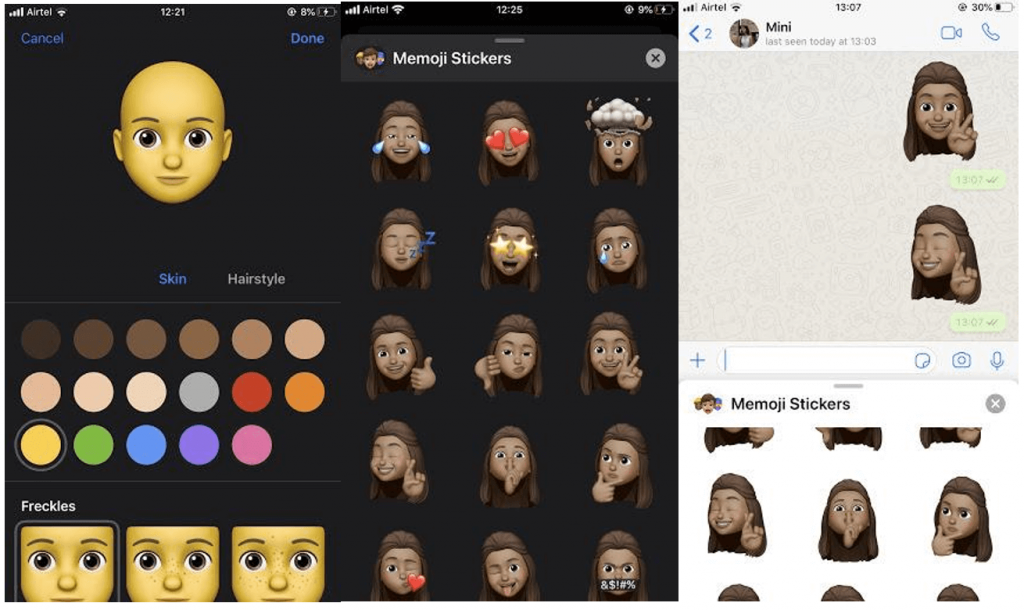
A „Hozzáadás” jellel a Memoji alkalmazásba kerül, ahol új avatart hozhat létre. Szabja testre arcvonásokkal, frizurával, fejfedővel és szemüveggel. Miután befejezte, érintse meg a Kész gombot, és megjelenik a teljes matricakészlet.
Most menjen a WhatsApp-hoz, és ossza meg az összes matricát Android-eszközén. Most itt léphet át Android-eszközére, és elindíthatja a WhatsApp-ot.
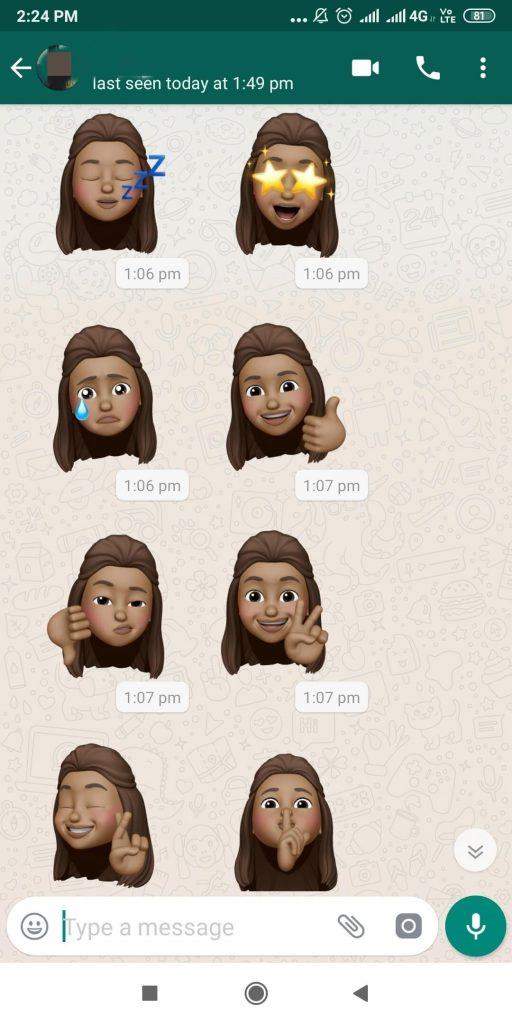
Nézze meg a WhatsApp csevegést, hogy megtekinthesse a neked küldött matricákat, amelyeket kétféleképpen lehet áthelyezni egy másik csevegésbe:
Ossza meg a matricát más névjegyekkel úgy, hogy hosszan megnyomja, majd kattintson az Üzenet továbbítása gombra. Később válassza ki azokat a névjegyeket, akikkel ingyenesen szeretné megosztani a matricákat a WhatsApp számára.
Koppintson duplán a matricára, és megjelenik egy üzenet, a tetején a Memoji iOS matricákkal a Hozzáadás a kedvencekhez opcióval. Válassza ki, hogy a WhatsApp billentyűzetével kívánja használni, és válassza a Mégse lehetőséget, ha már hozzáadta.
Most menjen a csevegésre, és használja a Matrica gombot a kedvencek megnyitásához. Voálá! a WhatsApp összes Memoji személyes matricája elérhető. A csevegésben is küldhet emlékeztetőket.
Hogyan lehet matricákat hozzáadni a Whatsapphoz a Bitmoji segítségével?
Ismerte a Bitmoji-t a Snapchat szolgáltatással, mivel a szolgáltatás személyre szabott emoji-matricákkal keltette fel az Android- és iOS-rendszerekhez. Használja a matricákat WhatsApp matricaként a billentyűzetről. A Bitmoji széles választékkal rendelkezik, és nagyon vonzó, így meglehetősen népszerű az okostelefon-felhasználók körében.
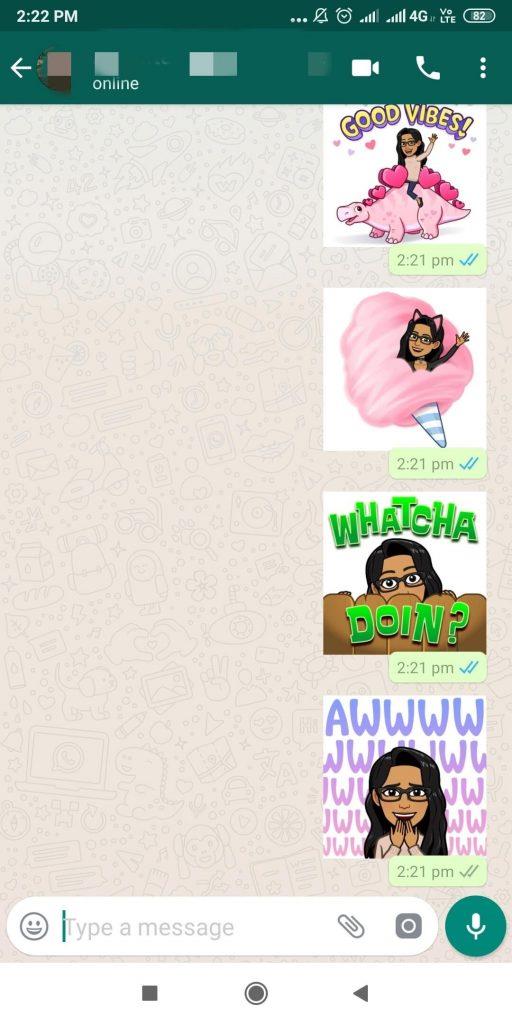
Ha még nem használja a Bitmoji-t, kezdje el az alábbi letöltési linkkel. Amint az alkalmazás telepítve van, meg fogja kérni, hogy hozzon létre egy fiókot egy e-mail címmel, vagy kapcsolja össze a Snapchat-fiókjával. Használja bármelyiket, és kezdje el egy szelfi készítésével, amelyhez az alkalmazás engedélye szükséges a kamera és a képek eléréséhez. Egy pillanat múlva megmutat egy avatart, amely hasonlít rád, testreszabhatod, és készen áll a használatra.
Hogyan adjunk sti ckereket a Whatsapphoz a Gboard segítségével?
A Gboard matricák legújabb kiegészítésével ezt WhatsApp emoji matricaként használhatja. Könnyedén kialakíthatók a Gboard matrica paneljén található gombbal. Miután rákattintott egy szelfire, egy sor Mini-me matricát generál Önnek. Az avatarnak bizonyos arcformája és hajhossza lesz, bőrtónusa a rákattintott szelfiből származik.
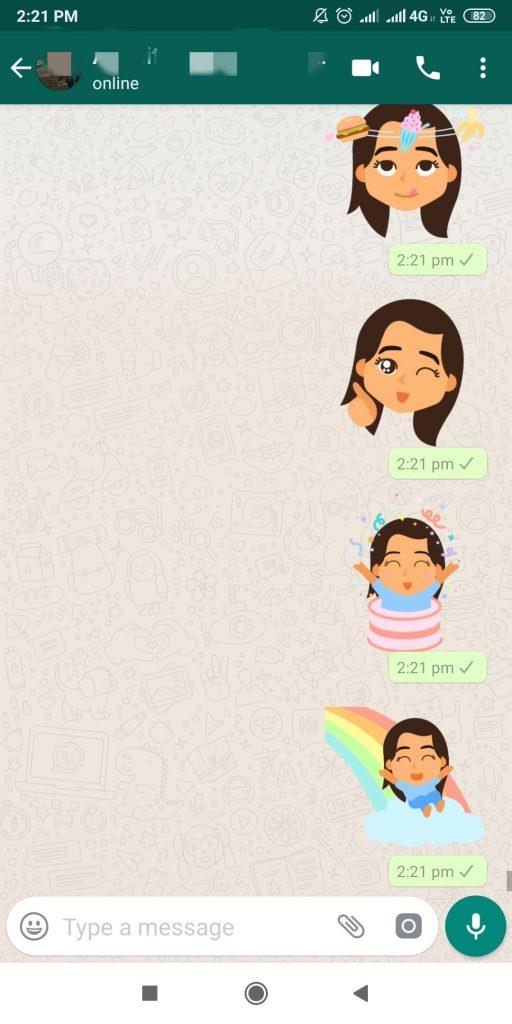
Következtetés:
Az emoji matricák különféle módon használhatók a WhatsApp Android rendszeren. Megmutattuk, hogyan szerezhet be Memoji matricákat Androidon. Ezenkívül használjon személyes matricát a WhatsApp számára, hogy kommunikáljon a névjegyeivel. Bitmoji és Gboard matricák is használhatók a WhatsApp matricacsomagban.
Kérjük, ossza meg velünk a megjegyzések részben, ha bármilyen más matrica alkalmazást használ, amely használható a WhatsApp alkalmazással együtt Androidon. Iratkozzon fel hírlevelünkre, hogy friss híreket kapjon postafiókjában. Kövessen minket a közösségi médiában – Facebook, Twitter, LinkedIn és YouTube.
Miután rootoltad az Android telefonod, teljes rendszerhozzáférésed lesz, és számos olyan alkalmazást futtathatsz, amelyek root hozzáférést igényelnek.
Az Android telefonodon található gombok nem csak a hangerő szabályozására vagy a képernyő felébresztésére szolgálnak. Néhány egyszerű módosítással gyorsbillentyűkké válhatnak egy gyors fotó készítéséhez, zeneszámok átugrásához, alkalmazások elindításához vagy akár a vészhelyzeti funkciók aktiválásához.
Ha a munkahelyeden hagytad a laptopodat, és sürgős jelentést kell küldened a főnöködnek, mit tehetsz? Használd az okostelefonodat. Még kifinomultabb megoldás, ha telefonodat számítógéppé alakítod, hogy könnyebben végezhess több feladatot egyszerre.
Az Android 16 zárképernyő-widgetekkel rendelkezik, amelyekkel tetszés szerint módosíthatja a zárképernyőt, így a zárképernyő sokkal hasznosabb.
Az Android kép a képben módjával lekicsinyítheted a videót, és kép a képben módban nézheted meg, így egy másik felületen nézheted meg, így más dolgokat is csinálhatsz.
A videók szerkesztése Androidon egyszerűvé válik a cikkben felsorolt legjobb videószerkesztő alkalmazásoknak és szoftvereknek köszönhetően. Gondoskodj róla, hogy gyönyörű, varázslatos és elegáns fotóid legyenek, amelyeket megoszthatsz barátaiddal a Facebookon vagy az Instagramon.
Az Android Debug Bridge (ADB) egy hatékony és sokoldalú eszköz, amely számos dolgot lehetővé tesz, például naplók keresését, alkalmazások telepítését és eltávolítását, fájlok átvitelét, egyéni ROM-ok rootolását és flashelését, valamint eszközmentések létrehozását.
Automatikusan kattintó alkalmazásokkal. Nem kell sokat tenned játékok, alkalmazások vagy az eszközön elérhető feladatok használata közben.
Bár nincs varázsmegoldás, a készülék töltésének, használatának és tárolásának apró változtatásai nagyban befolyásolhatják az akkumulátor élettartamának lassítását.
A telefon, amit sokan most szeretnek, a OnePlus 13, mert a kiváló hardver mellett egy évtizedek óta létező funkcióval is rendelkezik: az infravörös érzékelővel (IR Blaster).







